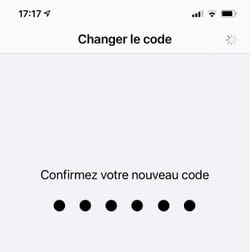Changer le code PIN : la méthode sur iPhone et Android
Changer le code PIN : la méthode sur iPhone et Android
Tous les smartphones utilisent deux codes PIN : un pour sécuriser l'accès à la carte SIM et donc à la téléphonie, l'autre pour sécuriser les fonctions du mobile. Vous pouvez les modifier facilement quand vous le souhaitez.
Tous les smartphones possèdent plusieurs dispositifs de sécurité pour éviter d'être utilisés par des personnes non autorisées. Outre les systèmes de reconnaissance de visage ou d'empreinte digitale intégrés sur un grand nombre de modèles actuels, tous utilisent le principe de la saisie d'un code PIN (Personnal Identification Number ou numéro d'identification personnel en français), une technique fiable, largement éprouvée sur les cartes bancaires par exemple. En pratique, qu'ils fonctionnant sous Android ou sous iOS (iPhone), ils emploient tous non pas un mais deux codes PIN.
Le premier est associé à la carte SIM (Subscriber Identification Module ou module d'identification de l'abonné). Il s'agit de la carte à puce fournie par l'opérateur télécom qui, une fois insérée dans l'appareil, donne accès aux appels téléphoniques, aux SMS et à l'utilisation de la 4G/5G pour les données. Comme pour une carte bancaire, ce code secret et individuel se compose de quatre chiffres. Ce code PIN vous est demandé lorsque vous allumez ou redémarrez votre mobile, afin de pouvoir accéder aux services de téléphonie. Un code par défaut (1234, par exemple) est fourni avec la carte SIM, après la souscription à un abonnement auprès d'un opérateur. Mais vous pouvez le changer contre un autre code plus facilement mémorisable.
Le second code PIN est associé à l'appareil lui-même (plus exactement, à son système d'exploitation), indépendamment de l'opérateur téléphonique. Il sert à déverrouiller le téléphone pour accéder à ses fonctions essentielles (réglages et applications) et peut donc être réclamé même sans carte SIM (il est d'ailleurs souvent dénommé code de verrouillage). Il n'est pas fourni par le constructeur : c'est à vous de le créer quand vous configurez votre téléphone lors de la première utilisation. À la différence du code PIN de la carte SIM, il peut comporter des chiffres et des lettres et sa longueur peut varier sensiblement. Il est obligatoire sur les smartphones d'Apple, mais pas sur les mobiles Android, sur lesquels on peut le désactiver complètement ou lui préférer le verrouillage par schéma ou modèle (un procédé jugé moins sûr où il faut tracer un motif plus ou moins complexe en reliant des points à l'écran).
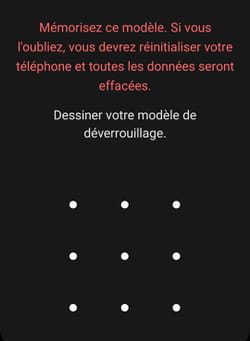
Quels que soient la marque et le modèle de votre téléphone, vous pouvez changer à tout moment ces codes deux PIN pour en définir de nouveaux, plus faciles à mémoriser. Et éviter qu'un voleur n'accède à vos informations personnelles ou qu'un membre de votre entourage un peu trop curieux ou sans gêne utilise votre mobile comme bon lui semble ou à votre insu…
Comment modifier le code PIN sur Android ?
Chaque fabricant de smartphone adopte des dispositifs de sécurité supplémentaires qui lui sont propres : empreinte digitale, reconnaissance, faciale, identification de l'iris, etc. Mais tous proposent une sécurité de base reposant sur la saisie de codes PIN. Sur Android, la terminologie prête à confusion car il y a deux codes portant la mention PIN : celui de la carte SIM (pour les fonctions de téléphonie) et celui du téléphone (pour verrouiller l'appareil). En outre, selon le constructeur ou la surcouche logicielle, les noms des menus et leurs emplacements peuvent varier. Mais avec le moteur de recherche d'Android, vous trouverez sans peine les bons chemin d'accès !
Code PIN de la carte SIM
- Ouvrez les paramètres d'Android depuis l'écran d'accueil ou via le volet des notification, en haut. Une fois dans les paramètres, appuyez sur l'icône en forme de loupe, en haut de l'écran. Dans le champ de recherche qui s'affiche, tapez sim.
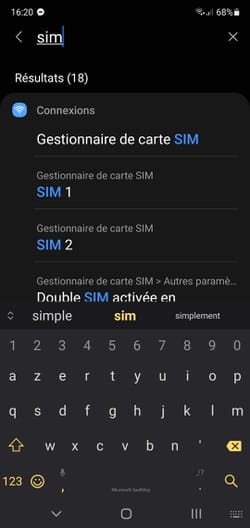
- Faites défiler la page des résultats jusqu'à trouver un menu Définir verrouillage SIM, Modifier PIN de la SIM ou une formulation approchante et appuyez dessus.
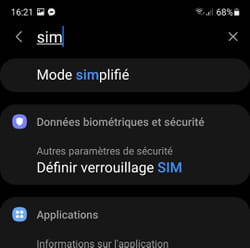
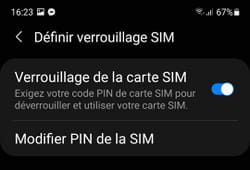
- Par sécurité, le code PIN actuellement utilisé vous est demandé. Tapez-le et validez. Attention, ne confondez pas avec le code PIN du téléphone ! Vous n'avez droit qu'à trois essais avant que la carte ne se bloque…
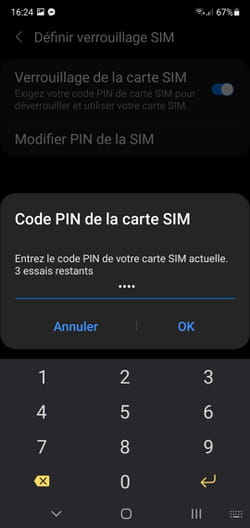
- Saisissez à présent le nouveau code PIN que vous souhaitez utiliser. Il peut comporter jusqu'à huit chiffres.
- Répétez l'opération pour confirmer le nouveau code. Il est instantanément pris en compte. Attention à ne pas l'oublier !
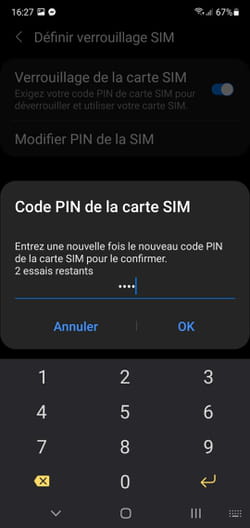
Code PIN de verrouillage du téléphone
- Accédez aux paramètres d'Android, puis appuyez sur l'icône en forme de loupe. Dans le champ de recherche qui s'affiche, tapez verrou.
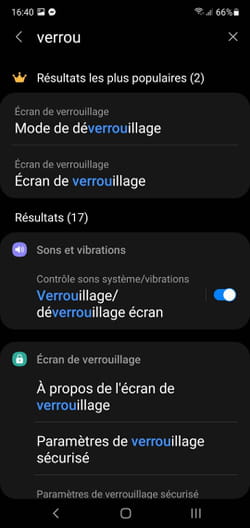
- Choisissez Mode de déverrouillage, Verrouillage de l'écran ou une formulation approchante. Vous devez ensuite saisir votre code PIN actuel pour accéder aux diverses options. Attention, il s'agit du code PIN du téléphone cette fois !
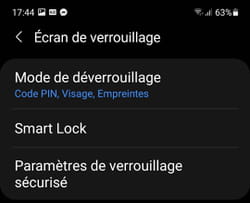
- Appuyez ensuite sur Code PIN. Vous pouvez maintenant définir votre nouveau code PIN (qui doit comporter au minimum quatre chiffres). Appuyez sur Continuer et confirmez votre nouveau sésame. Il est instantanément pris en compte.
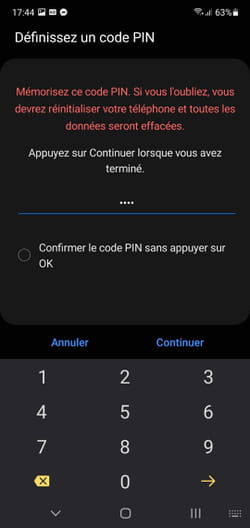
- Attention à ne pas l'oublier car vous ne pourriez alors plus du tout utiliser votre téléphone !
Comment modifier le code PIN sur iPhone ?
Avec iOS, les appellations sont plus claires que sous Android : le code PIN correspond à la carte SIM tandis que le code « tout court » concerne l'iPhone lui-même. Pour déverrouiller l'appareil, vous avez deux possibilités : la saisie d'un code ou l'identification par empreinte digitale (sur les anciens modèles d'iPhone) ou par reconnaissance du visage avec Face ID (sur les modèles plus récents). Dans tous les cas, ce code reste obligatoire sitôt que l'on redémarre le téléphone ou que l'on souhaite accéder à des fonctions sensibles de l'iPhone.
Code PIN la carte SIM
- Accédez aux réglages de l'iPhone, puis appuyez sur Données cellulaires.
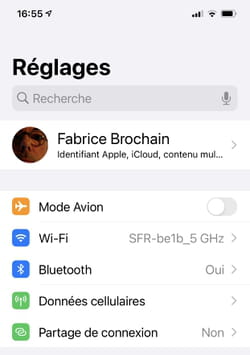
- Dans la page qui s'affiche, appuyez sur PIN de la carte SIM.
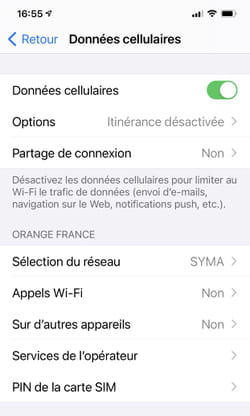
- Basculez l'interrupteur PIN carte SIM en position active si ce n'est déjà fait.
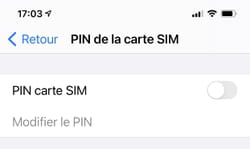
- Vous devez alors saisir le code PIN actuel de votre carte SIM.
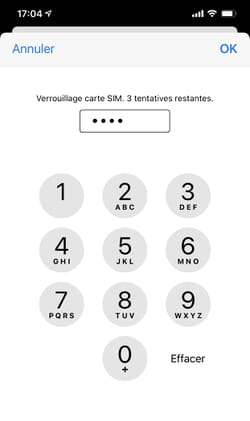
- Appuyez ensuite sur Modifier le PIN puis saisissez une fois de plus le code PIN actuel et validez par OK.
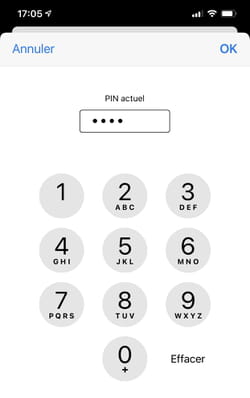
- Saisissez maintenant le nouveau code PIN que vous souhaitez utiliser (il peut comporter jusqu'à huit chiffres). Validez par OK. Confirmez ce nouveau code PIN dans la fenêtre qui s'affiche et validez par OK. Il est immédiatement pris en compte.
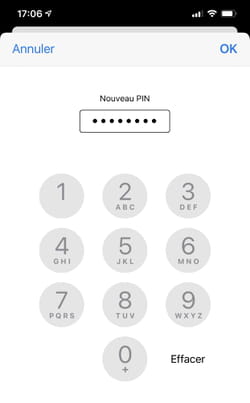
Code de verrouillage de l'iPhone
- Accédez aux réglages de l'iPhone, puis appuyez sur Face ID et code ou Touch ID et code selon votre modèle.
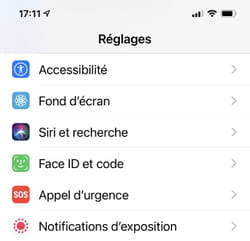
- Saisissez votre code actuel pour accéder à ces réglages. Attention, il s'agit du code de votre téléphone : ne le confondez pas avec le code PIN de la carte SIM !
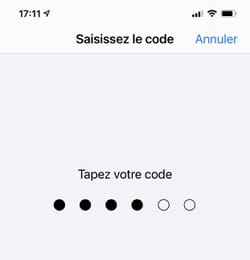
- Faites défiler la page vers le bas et appuyez sur Changer le code.
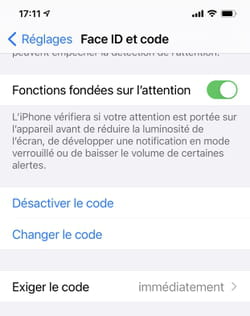
- Tapez à nouveau votre code actuel. Vous pouvez à présent saisir un nouveau code de six chiffres pour déverrouiller votre iPhone.
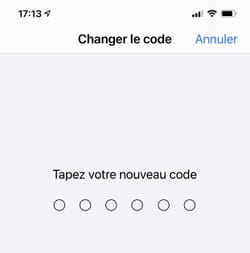
- Si vous souhaitez simplifier la saisie ou au contraire la renforcer, appuyez sur le lien Options de code.
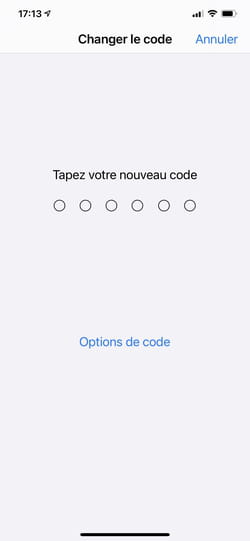
- Vous pouvez ici choisir d'utiliser un code à quatre chiffres (au lieu de six), faire appel à un code alphanumérique (composé de lettres et de chiffres) ou encore définir un code numérique de plus de six chiffres.
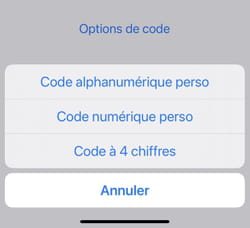
- Tapez votre nouveau code et confirmez-le. Au bout de quelques secondes, il est automatiquement enregistré dans iOS.